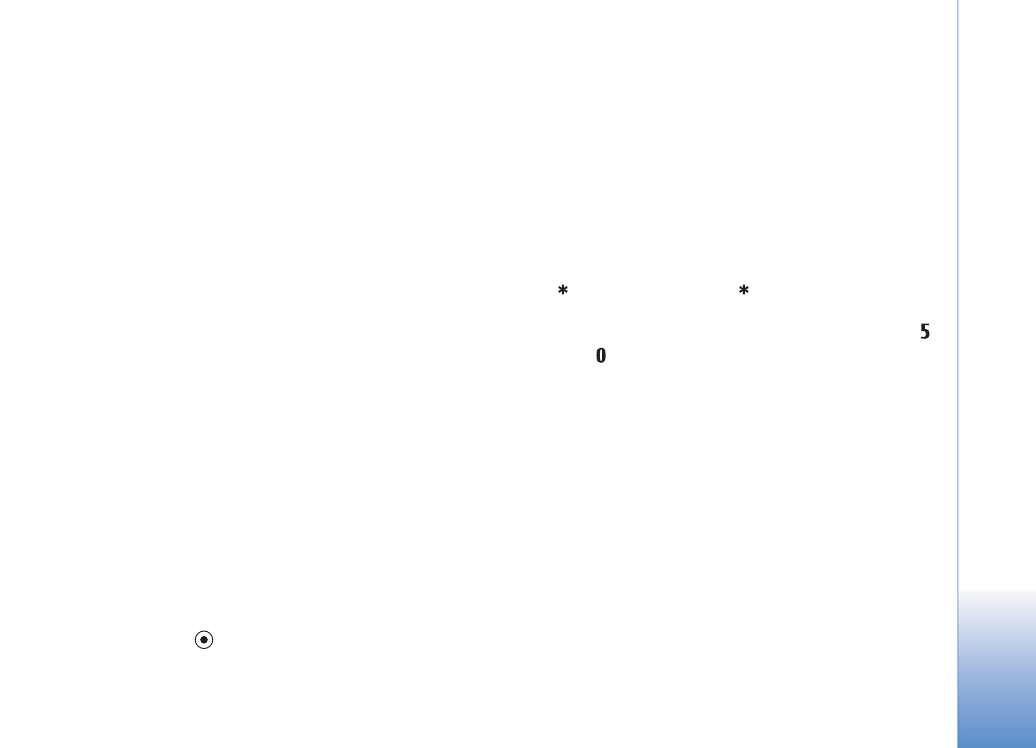
Bilder bearbeiten
Um die Bilder nach der Aufnahme zu bearbeiten, wählen
Sie
Optionen
>
Bearbeiten
(gilt auch für Bilder, die bereits
in der
Galerie
gespeichert sind).
Wählen Sie
Effekt anwenden
, um Bilder auszuschneiden
oder zu drehen, die Helligkeit, Farbe, Kontrast,
Komprimierung und Auflösung anzupassen sowie Effekte,
Text, Clipart oder Rahmen zu Bildern hinzuzufügen.
Um das Bild auszuschneiden, wählen Sie
Optionen
>
Effekt anwenden
>
Zuschnitt
. Daraufhin wird ein
Fadenkreuz in der oberen rechten Ecke des Bildes
angezeigt. Markieren Sie mit der Navigationstaste den
gewünschten Bildausschnitt, und wählen Sie
Position.
.
In der unteren linken Ecke wird ein weiteres Fadenkreuz
angezeigt. Wählen Sie
Zuschnitt
. Die ausgewählten
Bereiche bilden ein Rechteck, das das ausgeschnittene
Bild ergibt.
Um Clipart zu einem Bild hinzuzufügen, wählen Sie
Optionen
>
Effekt anwenden
>
Clipart
. Wählen Sie das
Element, das Sie hinzufügen möchten, aus der Liste, und
drücken Sie auf
. Wählen Sie zum Verschieben, Drehen
oder Ändern der Größe des Elements
Optionen
>
Verschieben
,
Größe ändern
oder
Drehen
.
Um Text zu einem Bild hinzuzufügen, wählen Sie
Optionen
>
Effekt anwenden
>
Text
. Geben Sie den Text
ein, und wählen Sie
OK
. Falls Sie den Text bearbeiten
möchten, wählen Sie
Optionen
>
Verschieben
,
Größe
ändern
,
Drehen
oder
Farbe wählen
.
Schnellzugriffe im Bild-Editor:
• Um ein Bild im Vollbildmodus anzuzeigen, drücken Sie
. Durch Drücken von
kehren Sie zur
Normalansicht zurück.
• Drücken Sie zum Vergrößern oder Verkleinern auf
bzw. .